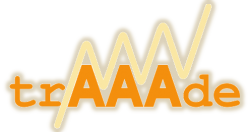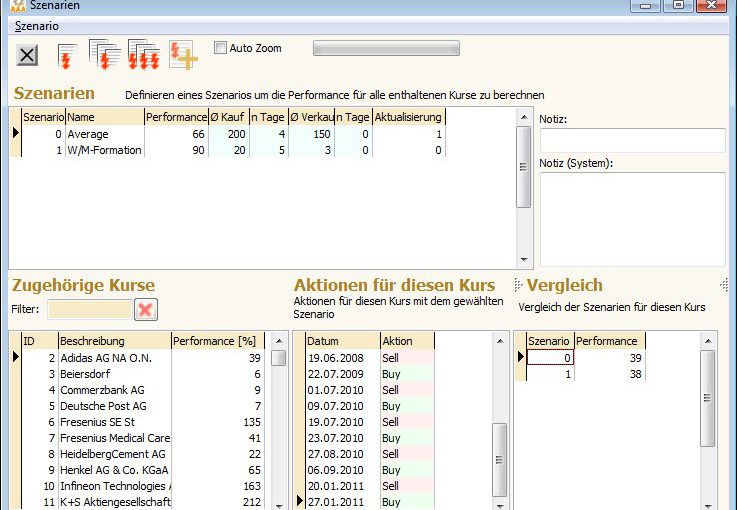Szenarien
Ein Szenarium beschreibt ein Kauf-/Verkaufsverhalten.
Ein Szenarium könnte z.B. lauten:
Kaufen, wenn der 200 Tage Durchschnitt nach oben durchbrochen wird und mindestens für 3 Tage über diesem Durchschnitt bleibt.
Verkaufen, wenn der 250 Tage Durchschnitt nach unten durchbrochen wird.
Die Szenarien werden über das Menü im Hauptfenster mit
„Funktion | Szenarien“
oder über das entsprechende Symbol in der Bedienleiste aufgerufen.
Bildschirmaufbau
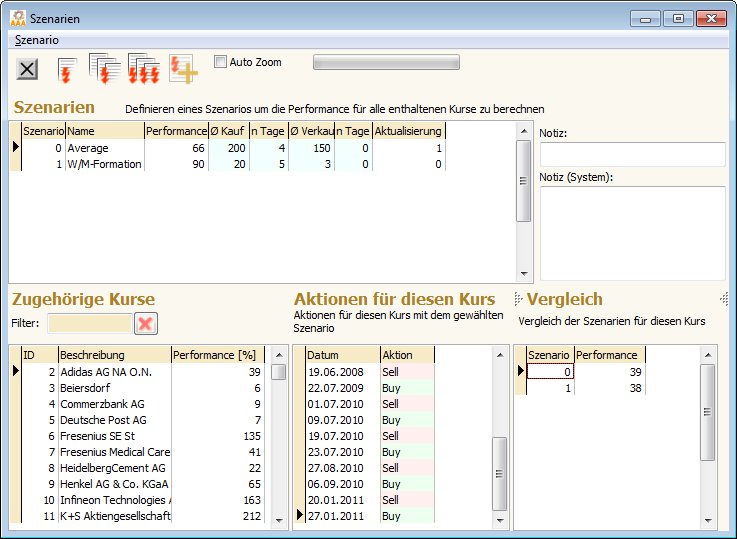
Oben werden die Szenarien mit ihren Parametern gelistet.
Ein Szenarium kann rechts mit einer individuellen Notiz versehen werden.
Unten links werden die Kurse mit der Performance zu diesem Szenario angegeben. Rechts davon erscheinen zu dem aktuell gewählten Kurs die errechneten Kauf-/Verkaufsignale. Ganz rechts wird die Performance mit anderen zu diesem Kurs vorhanden Szenarien verglichen.
Parameterisierung
Wenn ein neues Szenario angelegt wird muss dieses zunächst Parameterisiert werden.
Die Id wird vom System vergeben oder kann manuell angegeben werden.
Der Name beschreibt den Namen der Methode, mit welcher die Berechnungen durchgeführt werden.
Jede Methode hat 1-4 Parameter, welche weitere Details zu der Methode festlegen.
Da die Parameter je nach Methode unterschiedlich sind ändert sich die Spaltenüberschrift der Parameter, wenn der Szenariodatensatz gewechselt wird. Die möglichen Methoden und ihre Parameter sind:
Parameter 2
| Methode | Beschreibung | Parameter 1 | Parameter 2 | Parameter 3 | Parameter 4 |
| Average | Durchschnittswert Es wird eine Durchschnittslinie mit den letzen x Werten generiert. Wird diese Linie geschnitten wird ein Ereignis ausgelöst. |
Anzahl Durchschnittswerte für Kauf-Aktion | Anzahl Tage, die diese Durchschnittslinie überschritten sein muß, damit die Aktion ausgelöst wird | Anzahl Durchschnittswerte für Verkaufs-Aktion | Anzahl Tage, die diese Durchschnittslinie unterschritten sein muß, damit die Aktion ausgelöst wird |
| W/M-Formation | Es wird eine W/M-Formation berechnet. Wird diese Formation durchbrochen, wird ein Ereignis ausgelöst. | Minimaler Abstand in Tagen zwischen 2 Peaks. | Minimale Prozentuale Veränderung, damit dies als Peak erkannt wird. | Anzahl der Spitzen aus denen eine Formation besteht. | |
| Differential | Ab Version 1.1 | ||||
| ContGrow | Ab Version 1.1 | ||||
| AvgMax | Ab Version 1.1 |
Die letzte Spalte „Aktualisierung“ kann mit 0 oder 1 belegt werden: Eine 1 bedeutet, daß das Szenario komplett aktualisiert, d.h. neu berechnet werden muss.
Eine 0 bedeutet, daß lediglich seit der letzten Berechnung neue Kauf- oder Verkaufsignale gesucht werden: Die Berechnung der Aktien-Empfehlungen erfolgt dadurch deutlich schneller. Sobald ein Parameter des Szenarios verändert wird, wird „Aktualisierung“ automatisch auf 1 gesetzt.
Wenn Kurswerte manuell verändert wurden oder Kursdaten komplett neu geladen wurden sollte „Aktualisierung“ für alle Szenarien auf „1“ gesetzt werden, damit sichergestellt wird, daß alle Empfehlungen zu den Aktienkursen komplett neu berechnet werden.
Berechnung
Ein Szenarium wird immer für alle aktiven Kurse berechnet. Wichtig hierbei ist, dass die Kurswerte relativ aktuell sind: Natürlich können nur Kauf-/Verkaufsignale über den mit Werten belegten Bereich errechnet werden.
Anhand der Ergebnisse können die Kauf-/Verkaufsereignisse betrachtet werden: Durch Klick auf einen Kurs wird im Hauptfenster auf den gewählten Kurs gewechselt. Der Kurs wird in der Grafik angezeigt.
Durch Klick auf eine Kauf-/Verkaufsaktion wird die entsprechende Stelle in der Chart angezeigt u. ggf. weitere Daten eingeblendet.
Auswertung/Ergebnisse
Sicherlich werden Sie nicht so häufig Ihr gewünschtes Szenario anpassen und verändern. Für den normalen, praktischen Einsatz sind 2 Aktionen entscheidend:
– Aktualisieren der Kurse.
– Anzeigen, welche Aktionen seit dem letzten Start neu hinzugekommen sind.
Diese 2 Aufgaben können mit exakt 2 Klicks bewerkstelligt werden:
Nach dem Programmstart klicken Sie auf das ![]() Symbol: Alle Kurswerte werden geladen.
Symbol: Alle Kurswerte werden geladen.
Nachdem diese Aktion durchgeführt wurde, klicken Sie auf das ![]() Symbol: Dies startet das Kaufs-/Verkaufsmodul:
Symbol: Dies startet das Kaufs-/Verkaufsmodul:
Auf Nachfrage wird das Szenario mit der ID „0“ neu berechnet (Szenario 0 ist also Ihr „Arbeitsszenario“).
Dann werden alle Kauf-/Verkaufsempfehlungen für dieses Szenario in einer Übersicht dargestellt.
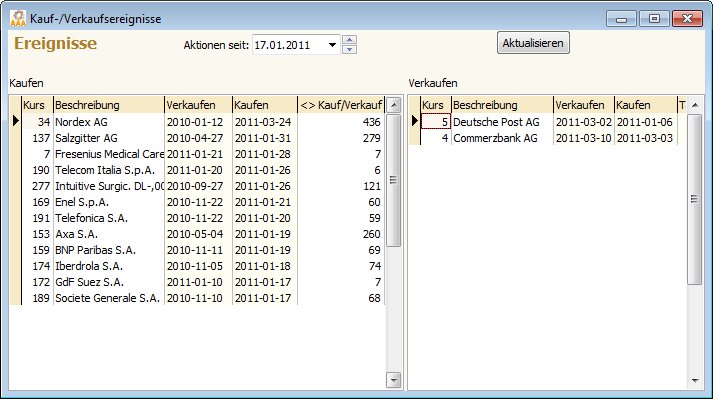
Auf der linken Seite werden die Kurse mit aktuellen Kaufsignalen dargestellt.
(Zur Information wird auch das letzte Verkaufssignal dargestellt und die Zeitspanne zwischen letztem Verkaufs-Kauf-Signal. Dies ist rein informativ.)
Auf der rechten Seite werden Kurse aus Ihrem Depot mit Verkaufsignal gelistet.
Ein Klick auf die Kurse zeigt den zugehörigen Verlauf in der Chart an.
Hinweis:
Die Beispieldaten oben sind wieder rein fiktiv.